Vous avez besoin d'une connexion Internet pour installer et démarrer WordQ Chrome. Une fois ouvert, vous pouvez continuer à utiliser la plupart des fonctionnalités de WordQ Chrome même si vous perdez temporairement votre connexion.
WordQ Chrome est maintenant disponible
Cette application facile à installer et à utiliser fonctionne comme un traitement de texte contrôlé dans votre navigateur Chrome. WordQ Chrome se synchronise avec votre compte Google, ce qui vous permet d'accéder, de modifier, de créer et d'enregistrer des documents et des PDF à partir de Google Drive et de votre ordinateur.
Qu'est-ce que WordQ Chrome ?
WordQ Chrome est la nouvelle version très attendue de Quillsoft. Avec la prédiction de mots de pointe, la fonction de synthèse vocale pour une meilleure compréhension et une relecture plus efficace, la reconnaissance vocale simple pour la dictée, PDF Access et un outil de contraste d'écran intégré, WordQ Chrome a tout ce qu'il faut pour mieux lire et écrire à l'école et à la maison.
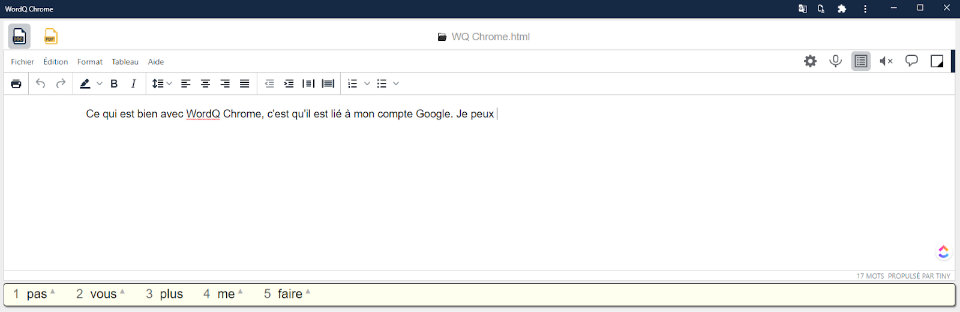
Fonctionnalités
-
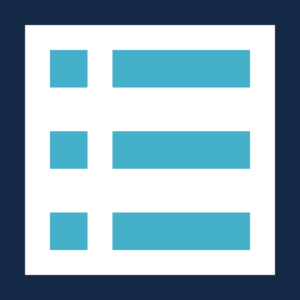
Prédiction de mots
Basée sur des années de recherche, la prédiction intelligente de WordQ fournit des suggestions de mots précises parmi lesquelles vous pouvez choisir en seulement 1,3 frappe, tout en proposant des exemples d'utilisation pour les mots les plus souvent confondus.
-
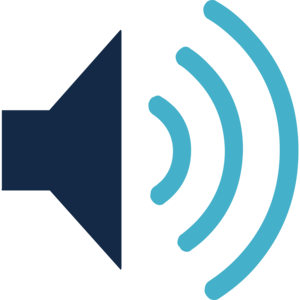
Rétroaction vocale
La rétroaction vocale lit ce que vous écrivez à haute voix pendant que vous tapez, ce qui vous aide à détecter les erreurs et à apprendre la bonne prononciation.
-
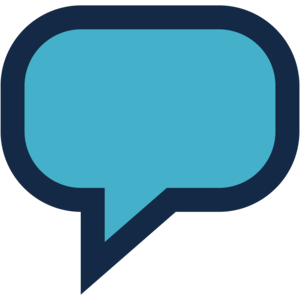
Lecture des textes
La relecture permet de lire à haute voix ce que vous avez écrit lorsque vous avez terminé, ce qui rend les erreurs et les fautes de frappe plus visibles.
-

Reconnaissance vocale simple
La reconnaissance vocale simple offre une option de transcription de la parole en texte facile à utiliser, sans entrainement.
-
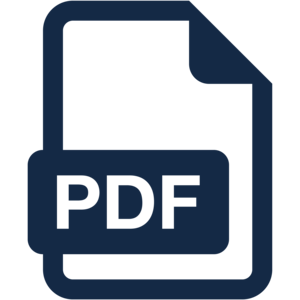
Accès PDF
Utilisez le mode d'accès PDF pour remplir des formulaires, compléter des devoirs et passer des tests en format PDF avec un accès complet à toutes les fonctionnalités de WordQ Chrome.
-
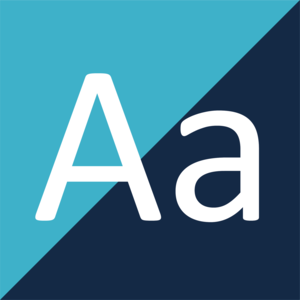
Contraste d'écran
L'outil Contraste d'écran de WordQ Chrome vous permet d'ajuster la couleur et l'intensité de l'arrière-plan pour faciliter la lecture à l'écran.
Configuration requise pour utiliser WordQ Chrome
- Navigateur Google Chrome v86 et plus
- Adresse électronique associée à Google
- Vous devez être connecté au compte Google que vous souhaitez associer à WordQ Chrome lors de l'installation
- Connexion Internet requise pour l'activation du logiciel et lors du lancement de WordQ Chrome
FAQ sur WordQ Chrome
-
Dois-je être en ligne pour utiliser WordQ Chrome ?
-
De quelle version de Google Chrome ai-je besoin pour utiliser WordQ Chrome ?
Pour utiliser WordQ Chrome, vous devez utiliser le navigateur Google Chrome v86 ou supérieur.
-
Pourquoi est-ce que j'obtiens le message "Les cookies tiers et le stockage de données ne sont pas activés dans votre navigateur..." lorsque j'essaie d'utiliser WordQ Chrome ?
Les cookies tiers du site d'hébergement sécurisé de WordQ Chrome, 1q4all.com, doivent être activés pour que vous puissiez utiliser et accéder à WordQ Chrome.
-
Pourquoi rien ne se passe lorsque j'essaie d'utiliser WordQ Chrome ?
Avez-vous accepté toutes les permissions lorsque vous avez installé WordQ Chrome ? Si vous ne l'avez pas fait, WordQ Chrome ne pourra pas s'exécuter comme prévu.
-
Que dois-je faire si je reçois un message concernant les fenêtres pop-up ou mon bloqueur de fenêtres pop-up lorsque j'essaie d'installer WordQ Chrome ?
Si vous recevez un message sur votre écran à propos de fenêtres pop-up ou de bloqueurs de fenêtres pop-up lorsque vous installez WordQ Chrome, suivez ces étapes :
- Cliquez sur l'icône de blocage des fenêtres pop-up, c'est un carré avec un x rouge dans le coin supérieur droit. Vous la trouverez à droite de votre barre de recherche/adresse Google.
- Cliquez sur le bouton situé à côté de l'option "Toujours autoriser les fenêtres pop-up et les redirections provenant de 1q4all.com".
- Cliquez sur le bouton "Terminé".
- Rafraîchissez votre navigateur Google Chrome. Pour ce faire, cliquez sur l'icône de la flèche circulaire, située directement à gauche de votre barre de recherche/d'adresse Google.
-
Pourquoi rien ne s'est produit lorsque j'ai autorisé les fenêtres pop-up pour WordQ Chrome ?
Si rien ne se passe lorsque vous autorisez les fenêtres pop-up de 1q4all.com, le site d'hébergement sécurisé de WordQ Chrome, essayez d'actualiser votre navigateur Google Chrome. Pour ce faire, cliquez sur l'icône en forme de flèche circulaire, située directement à gauche de votre barre de recherche/adresse Google.
-
1q4all.com est-il un site web sûr ?
1q4all est le site Web d'hébergement sécurisé de Quillsoft pour WordQ Chrome. Il est sûr d'autoriser toutes les permissions pour que 1q4all se connecte et fonctionne avec votre compte Google.
-
WordQ Chrome fonctionne-t-il avec Microsoft Edge ?
WordQ Chrome n'est pas encore pris en charge par Microsoft Edge, et certaines fonctionnalités peuvent ne pas fonctionner ou s'intégrer comme prévu.
-
Comment puis-je accéder à WordQ Chrome une fois que je l'ai téléchargé ?
qu'elle soit facilement accessible depuis votre compte Google. Pour plus d'informations, consultez les instructions d'installation de WordQ Chrome.
Vivez l'expérience
Demande de prix
Vous avez un besoin spécifique? Vous pouvez remplir le formulaire suivant pour recevoir un devis personnalisé.




